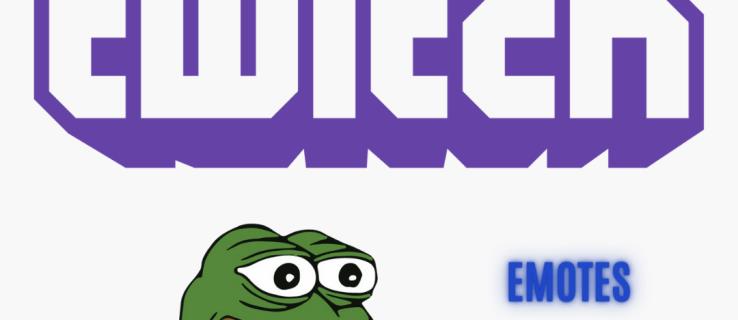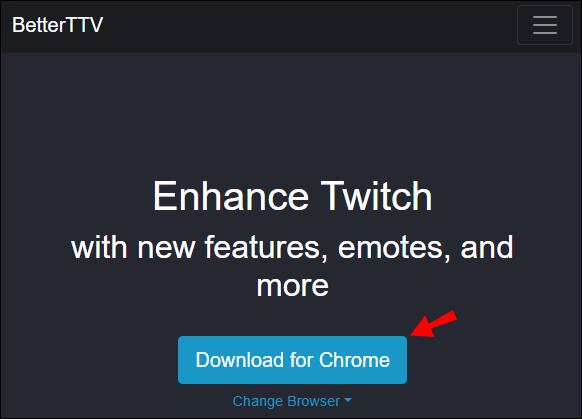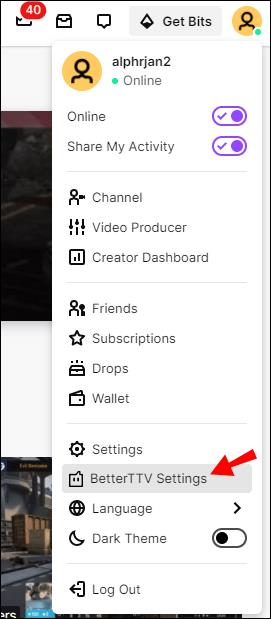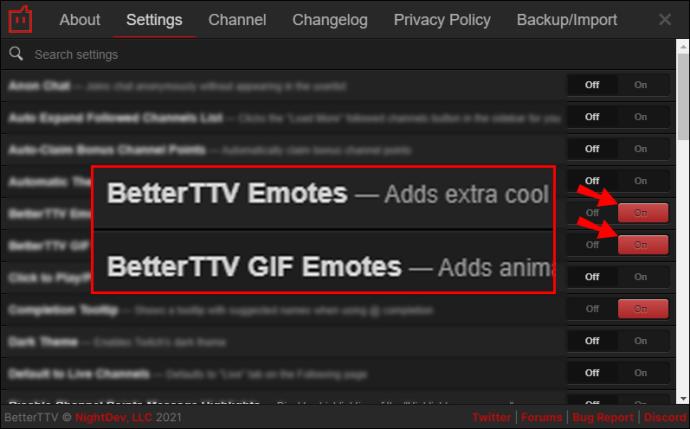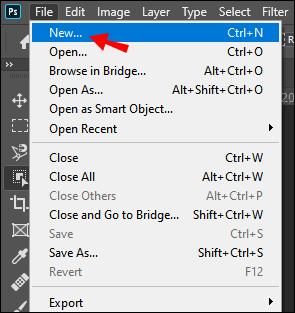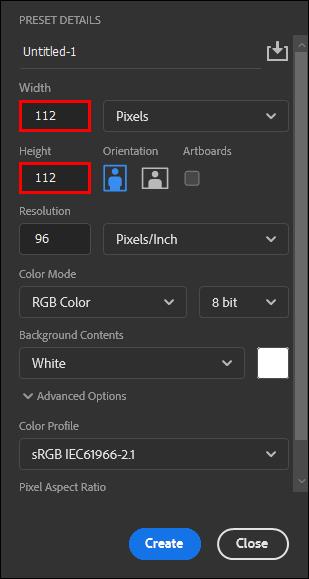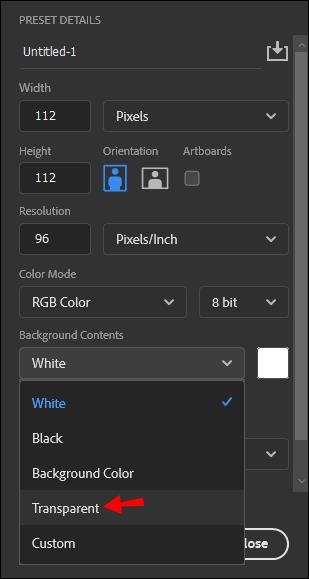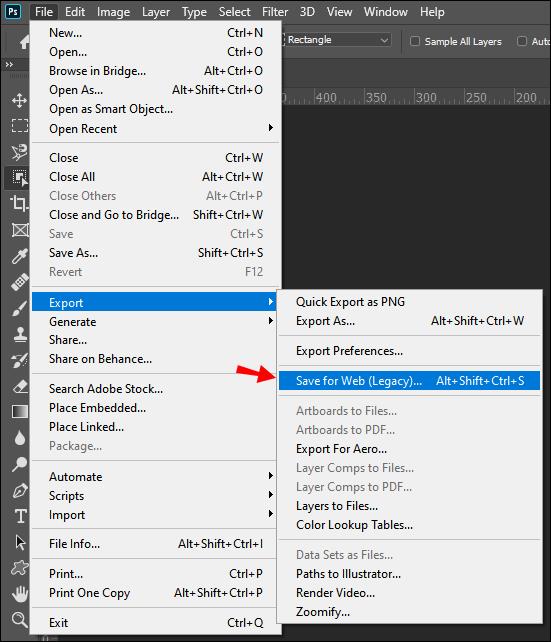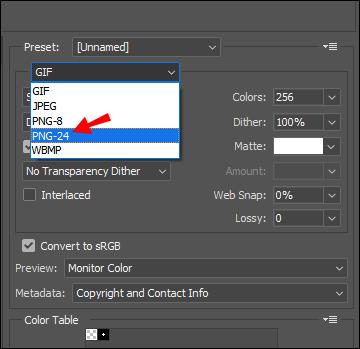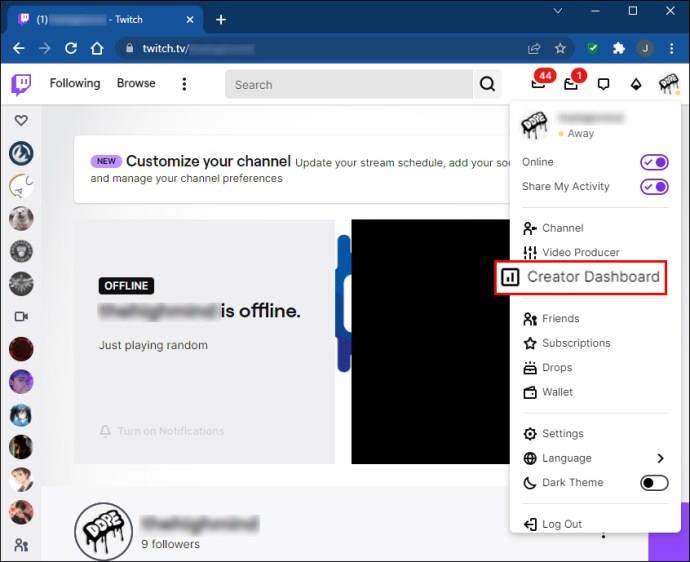Le emote sono come la lingua ufficiale di Twitch. A differenza della maggior parte delle gif ed emoji, sono uniche per la piattaforma e non possono essere applicate ad altre app.
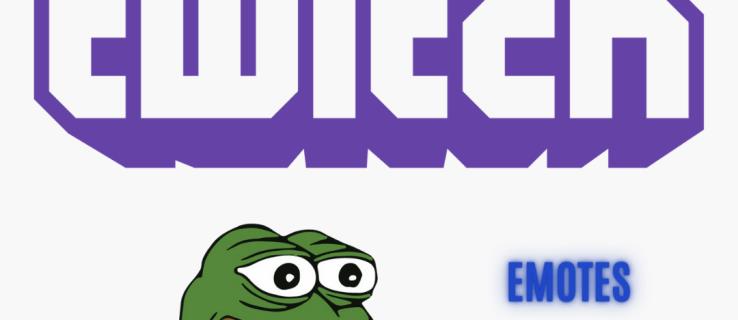
Puoi usarli per scherzare nelle chat room o mostrare supporto per altri creatori. È anche un buon modo per far risaltare il tuo canale e ottenere più iscritti. In questo articolo ti mostreremo come aggiungere emoticon a Twitch, come funziona la personalizzazione e dove trovare le migliori.
Come aggiungere emoticon a Twitch?
Le emote di Twitch sono fondamentalmente piccole immagini o gif che gli streamer usano regolarmente. Il modo più semplice per ottenerli è scaricare i componenti aggiuntivi per il tuo browser.
Probabilmente il miglioramento più popolare di Twitch è BetterTTV . Ecco come aggiungere emoticon a Twitch installando BTTV:
- Apri il tuo browser e vai su https://betterttv.com/.
- Fare clic su Download per [browser] per aggiungere l'estensione al browser.
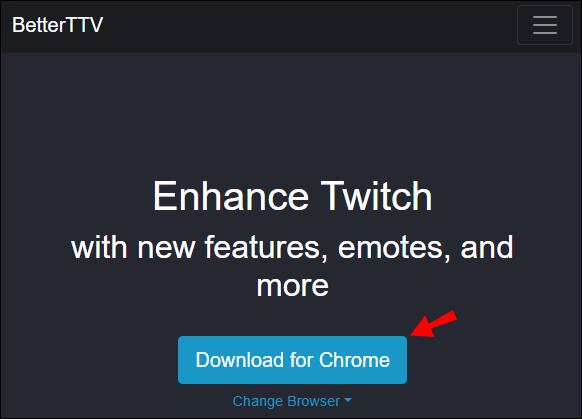
- Al termine del download, apri il componente aggiuntivo.
- Fai clic sulla piccola icona a forma di ingranaggio nella parte inferiore dello schermo per aprire le impostazioni di BetterTTV .
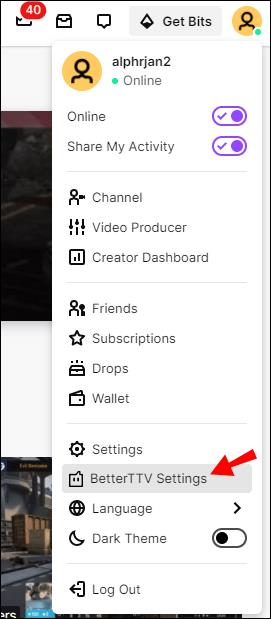
- Abilita sia BetterTTV Emotes che BetterTTV Gif Emotes facendo clic sul pulsante On sul lato sinistro.
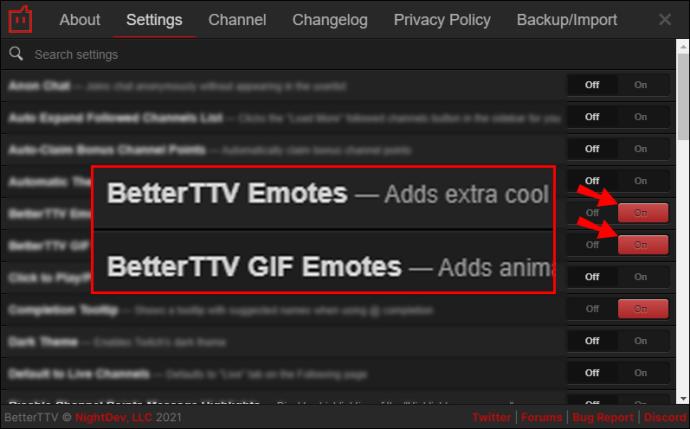
Ora sarai in grado di utilizzare le emoticon BTTV sul tuo canale. Apri la tua finestra di chat e digita il codice emote o semplicemente fai clic sull'icona della faccina sorridente e naviga.
BTTV offre una selezione delle emote più utilizzate. È più che sufficiente per gli utenti occasionali di Twitch. Tuttavia, la maggior parte dei partner e degli affiliati sceglie di creare le proprie emoticon per rendere la propria estetica più riconoscibile.
Come creare emoticon Twitch?
A differenza degli emoji, le possibilità di design per le emoticon di Twitch sono infinite. severi requisiti di formattazione e dimensioni. Ecco i prerequisiti per la progettazione:
- L'emoticon deve avere un formato .png.
- Puoi utilizzare solo le seguenti dimensioni di immagine: 28 x 28 px, 56 x 56 px, 112 x 112 px. Se utilizzi il caricamento semplice, l'immagine può essere compresa tra 112 x 112 px e 4096 x 4096 px.
- Non puoi caricare un file più grande di 1 MB.
- Usa solo uno sfondo trasparente.
- Assicurati di utilizzare immagini ad alta risoluzione e che non vi siano linee sfocate.
Se segui queste regole, sarai in grado di creare facilmente le tue emoticon Twitch. Tutto ciò di cui hai bisogno è un'app di fotoritocco e alcune abilità di base. Ecco come creare emoticon Twitch in Adobe Photoshop :
- Vai su Photoshop e apri un nuovo file.
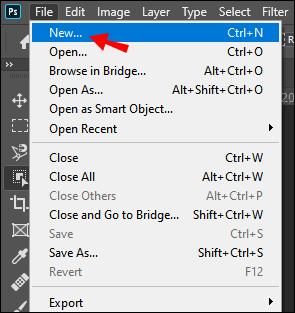
- Inserisci le dimensioni della tua immagine, 112px sia per Larghezza che per Altezza .
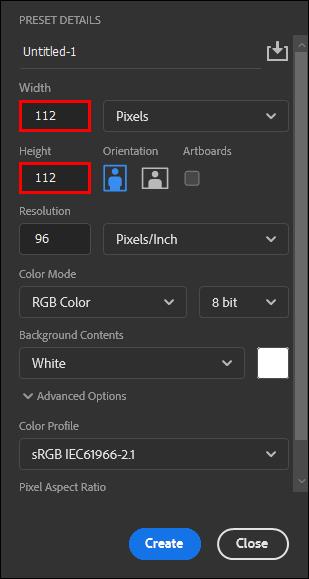
- Fare clic sulla casella accanto a Contenuto di sfondo e scegliere Trasparente dal menu a discesa. Confermare con OK .
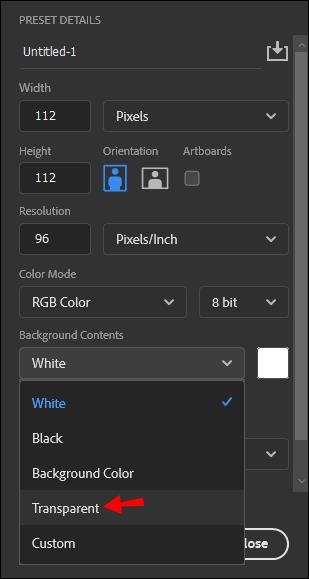
- Personalizza il file aggiungendo testo e immagini e poi vai su File > Salva per Web .
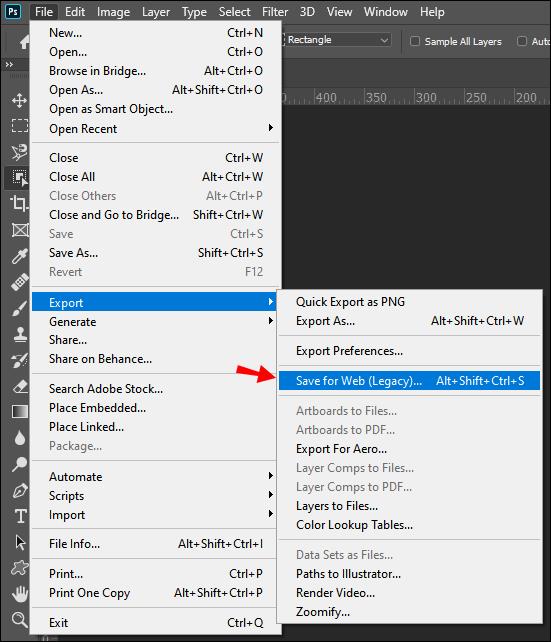
- Cambia il tipo di file da predefinito a PNG-24 e salvalo.
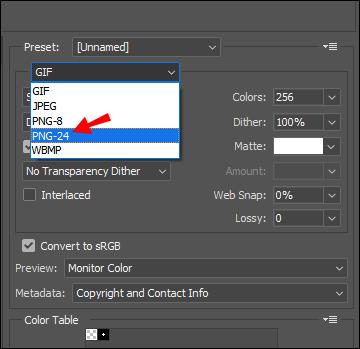
- Fare clic su Immagine per creare un file più piccolo. Imposta sia l' altezza che la larghezza su 56px e fai clic su OK . Ricorda di utilizzare un nome diverso per la nuova immagine in modo da non sostituire l'originale. Fai lo stesso per creare l'emote 28 x 28px.
- Al termine, puoi caricare tutti i file sul tuo canale Twitch. Se sei un affiliato o un partner con un buon track record, non è previsto alcun processo di approvazione. Puoi utilizzare le tue emoticon senza attendere 48 ore.
Naturalmente, Photoshop non è l'unico strumento software che ti consente di creare emoticon. Ecco un elenco di programmi che puoi utilizzare se non hai accesso a Photoshop:
Come caricare le tue emoticon su Twitch?
Dopo aver creato un'emoticon distintiva, puoi aggiungerla al tuo canale. Se soddisfi tutti i requisiti, bastano pochi passaggi. Ecco come caricare le tue emoticon su Twitch:
- Vai al tuo canale Twitch e fai clic sul tuo avatar. Fai clic su Creator Dashboard per aprire un menu a discesa.
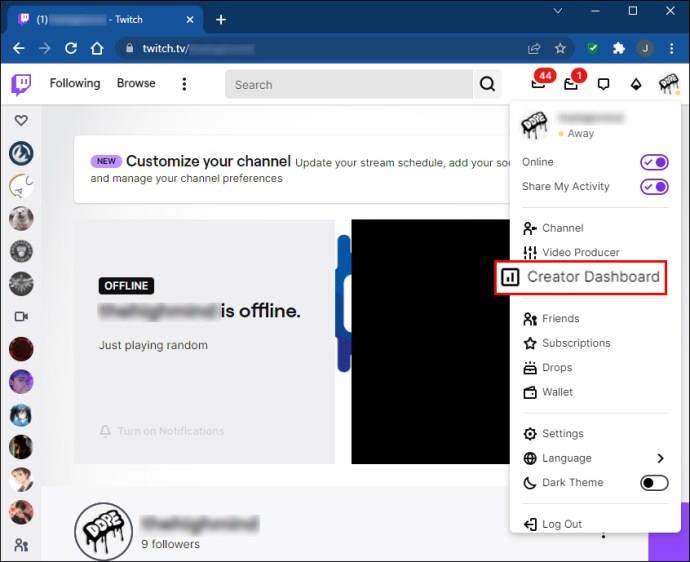
- Scegli Preferenze e vai su Affiliato/Partner > Impostazioni emoticon .
- Scegli di caricare le emoticon . Ci sono tre opzioni tra cui scegliere, cioè tre diverse dimensioni di emoticon. Invia le emoticon facendo clic sulla casella appropriata.
Dopo circa 48 ore, Twitch aggiungerà automaticamente le emoticon al tuo canale. Naturalmente, alcuni creatori possono evitare il periodo di attesa, a condizione che soddisfino i seguenti requisiti.
Per i partner:
- Almeno 60 giorni dalla ricezione dello stato di Partner.
- Un minimo di 60 giorni senza violare i Termini di servizio o le Linee guida della community.
Per gli affiliati:
- Un totale di 60 giorni di streaming come affiliato nel corso di 2 anni.
- Nessuna ammonizione o sospensione per infrazioni comportamentali per almeno 60 giorni.
- Nessuna emoticon negata o rimossa nei precedenti 60 giorni di streaming.
Se Twitch rifiuta le tue emoticon, di solito è perché non hai rispettato i requisiti di formattazione di cui sopra. Un altro possibile motivo per i caricamenti non riusciti è il mancato rispetto delle Norme della community. Ecco a cosa dovresti prestare attenzione quando crei la tua emoticon:
- Non includere nulla che possa essere percepito come insulto o immagini o simboli offensivi.
- Non usare le tue emoticon per molestie o minacce di violenza.
- Stai lontano da contenuti sessuali e violenza/sangue.
- Non promuovere l'abuso di droghe o altri comportamenti criminali.
- Le dichiarazioni politiche estreme sono spesso scoraggiate.
- Non puoi utilizzare singoli caratteri in quanto deve essere un'immagine o una stringa di testo.
- Nessuna violazione del copyright come l'uso non autorizzato dei loghi di altre persone o della proprietà intellettuale nella tua emoticon.
Come eliminare le tue emoticon Twitch?
Se non sei soddisfatto del risultato della tua emoticon, puoi rimuoverla dal tuo canale. Ecco come eliminare le tue emoticon di Twitch:
- Vai alla tua Dashboard autore e seleziona Preferenze dal menu a discesa.
- Vai su Affiliato/Partner > Abbonamento > Impostazioni emote .
- Fai clic su Modifica e trova le emoticon che desideri eliminare. Fare clic sulle caselle per selezionare.
- Fai clic su Elimina per rimuoverli dal tuo canale.
Come progettare buone emote?
Il rispetto dei requisiti generali di progettazione non ti impedisce di essere creativo. Le emote sono il modo migliore per stabilire la tua estetica distintiva, quindi assicurati di creare un design originale. Vuoi che i tuoi iscritti siano in grado di riconoscere il tuo canale in qualsiasi chat room o stream.
Tutti gli utenti hanno gusti diversi, ma un design decente ha alcuni tratti universali. Se sei nuovo in questo, potresti voler attenerti ad alcune regole di base all'inizio. Ecco come progettare buone emoticon su Twitch:
- Assicurati che le tue immagini e lettere abbiano un bell'aspetto in tutte e tre le dimensioni disponibili.
- Usa un design semplice. Schemi intricati e immagini dettagliate probabilmente non verranno visualizzati su Twitch.
- Usa sempre tutto lo spazio disponibile. In questo modo tutte le linee saranno nitide e l'immagine avrà una risoluzione migliore.
- Scegli colori che abbiano un bell'aspetto in entrambe le modalità Chiaro e Scuro. L'impostazione consigliata è 1px del codice colore #F1F1F1 .
- Utilizza le emoticon esistenti come riferimenti per rendere le tue più "memeabili".
- Trasforma le battute e le battute interne in emote.
- Consenti ai tuoi iscritti di influenzare il tuo streaming tramite le emoticon. Ad esempio, cambia il colore sullo schermo o aggiungi un effetto sonoro.
Dove trovare le migliori emote di Twitch?
Nel caso in cui trovi tutto questo un po' opprimente, puoi sempre chiedere aiuto. In effetti, puoi persino assumere qualcuno per creare le emote per te. Esistono diverse piattaforme in cui puoi raggiungere potenziali designer.
Prima di farlo, pensa a cosa vuoi incorporare nella tua emote. Anche se non sei tu a fare il lavoro, dovrebbe comunque essere rappresentativo del tuo canale.
Dopo aver deciso cosa stai cercando, ecco dove trovare le migliori emoticon:
Ci sono anche molti illustratori su Twitch specializzati in emote. Basta scorrere la categoria Arte e trovare l'opera che meglio si adatta alla tua estetica.
Domande frequenti aggiuntive
1. Quante emoticon posso ottenere?
C'è un limite al numero di emoticon consentite sul tuo canale. Ogni creatore ha un certo numero di slot disponibili a seconda del suo stato.
I fattori chiave sono il numero di iscritti e la tua attività complessiva su Twitch. I membri del programma Partner ricevono due emoticon di livello 1 fin dall'inizio. Agli affiliati viene concesso uno slot per ogni livello. Man mano che la tua community cresce, aumenta anche il numero di slot.
Twitch ha anche apportato alcune modifiche alla politica a causa dell'aumento della domanda. Di recente, i partner possono ottenere non due ma sei emoticon di livello 1. Gli affiliati possono sbloccare fino a cinque emoticon di livello 1 e un'emoticon aggiuntiva per ogni successivo livello di abbonamento.
2. Chi può ricevere emoticon personalizzate su Twitch?
Sfortunatamente, non tutti possono ottenere emoticon personalizzate su Twitch. Per farlo, devi diventare un affiliato. Ecco i requisiti per aderire al programma:
• Devi avere un minimo di 50 iscritti.
• È necessario disporre di un totale di 500 minuti di streaming negli ultimi 30 giorni.
• Ci deve essere un minimo di 7 giorni di trasmissione unica negli ultimi 30 giorni.
• Il numero medio di spettatori simultanei deve essere almeno 3.
Una volta che sei idoneo, puoi unirti al programma di affiliazione. Per accettare l'invito, completare i seguenti passaggi:
1. Fai clic per iniziare .
2. Vai a Dashboard autore > Preferenze .
3. Compila il registro con le informazioni generali sul tuo canale.
4. Accetta i Termini di servizio.
5. Completare i colloqui fiscali (sia Royalty che Service Tax).
6. Scegli un metodo di pagamento.
Al termine, sarai in grado di creare emoticon personalizzate in base ai requisiti di progettazione e alle Linee guida della community.
3. Qual è la differenza tra un'emoticon globale e di canale su Twitch?
A differenza delle emoticon personalizzate, le emoticon globali sono disponibili per tutti gli utenti. Potresti riconoscere alcuni dei più popolari come "Kappa", "SourPls" e "ZreknarF".
Le emoticon del canale sono uniche per ogni creator. Li sblocchi iscrivendoti al loro canale Twitch.tv.
Se vuoi sfogliare la tua selezione di emoticon, fai clic sull'icona della piccola faccina sorridente nella tua chat. Puoi anche utilizzare il riempimento automatico per aprire un elenco di emoticon consigliate. Basta digitare un punto e virgola nella chatbox.
Controllo remoto
Giocare con le emote di Twitch può essere davvero divertente. Finché non violi le Linee guida della community e ti attieni alle regole di formattazione, il limite è il cielo.
Se hai difficoltà a progettare le emoticon del tuo canale, puoi assumere un artista professionista per farlo. Anche se non sei autorizzato a crearne uno tuo, puoi sempre utilizzare le emoticon globali.
Il tuo canale ha emoticon personalizzate? Preferisci realizzarli tu stesso o farlo fare ad altre persone per te? Commenta di seguito e dicci quale streamer di Twitch pensi abbia le migliori emote.